Cara Instal Linux Ubuntu dengan Windows Dilengkapi Gambar
Sebelum memulai menginstal Linux dualboot dengan windows hal yang pertama kali di lakukan adalah membuat partisi tempat Linux tersebut di instal. Untuk menginstal Linux di butuhkan 2 partisi yaitu root dan swap, untuk root paling sedikit harus tersedia partisi 6 GB, swap 2kali besar RAM, contoh : jika RAM laptop anda 2 GB maka swap membutuhkan 4 GB.
Cara yang paling mudah untuk membuat partisi adalah di Windows dengan menggunakan Easus Partition master
Tutorial membagi partisi dengan EPM untuk menginstal Linux Ubuntu
Setelah semuanya selesai langkah berikut adalah dengan membuat Drive Bootable Linux Ubuntu, bisa dengan DVD atau FD kapasitas 2 GB
Membuat Bootable Linux sangat mudah banyak aplikasi yang tersedia seperti Unetbootin atau Universal USB Installer ( UUI )
Langkah selanjutnya adalah memulai penginstallan. Colokan FD Bootable ke laptop/PC
Kali ini gurubiru akan memberikan tutorial untuk menginstal permanent Linux Ubuntu Mate 15.10 sebagai contoh, cara instal linux biasanya sama untuk beberapa buah distro seperti Ubuntu, Linux Mint, Zorin Os, Debian, Elementary Os, Voyager, Lubuntu, Kubuntu dll
Setelah Bootable di colokkan pilih default atau try ubuntu atau bisa langsung diinstal. Try Ubuntu maksudnya adalah mencoba dulu atau melihat-lihat tampilan serta aplikasi yang ada pada Os tersebut sebelum di instal, inilah kelebihan Linux dibanding Os yang lain
Langkah 1
Pilih bahasa Indonesia
Partisi yang tersedia sekurang-kurangnya 6,4 GB untuk Ubuntu Mate
Langkah 3.a
Untuk dualboot sebaiknya pilih Something Else atau sesuatu yang lain
kemudian lanjutkan
Jika pada PC anda sudah terpasang distro yang lain dan ingin menukarnya tinggal pilih Hapus Ubuntu 14.04 LTS ( sesuai dg distro yg terinstal pada PC anda ), lanjutkan pasang sekarang
Setelah memilih Sesuatu yang lain, sekaranglah saat yang paling serius yaitu membuat partisi root dan swap, di sini bagi pemula harus sangat berhati-hati, ketahui dengan pasti dimana anda telah mempersiapkan partisi untuk root dan swap, berapa besar kapasitas partisi yang telah dipersiapkan harus di ingat. Jangan sampai salah pasang yang akan membuat anda kecewa seumur hidup karena kehilangan data. untuk berjaga-jaga back-up dulu data yang penting pada FD atau HDD external
Langkah 5
pertama kita buat ruang swap terlebih dahulu
klik partisi swap yang telah di sediakan yaitu 2 x besar kapasitas RAM, terus klik ubah/change di bagian kiri bawah
Sunting partisi ( lihat gambar ) pilih gunakan sebagai ruang swap, OK
Selanjutnya membuat ruang untuk penginstalan atau root. klik partisi yang telah di sedikan kemudian ubah, Gunakan sebagai sistem journal Ext 4, Titik kait /, OK
Langkah 7
Persiapan telah selesai, pastikan tanda centang terdapat pada Ext 4 /, artinya Linux siap untuk diinstal, pasang sekarang. jangan klik apapun pada pembagian partisi langsung di pasang saja
Langkah 8
Jika muncul notifikasi seperti ini lanjutkan
Langkah 9
Pilih tempat domisili atau zona waktu biasanya otomatis pilih jakarta
Langkah 10
Susunan papan ketik Inggris ( AS )
Masukan nama, kata sandi dan lanjutkan maka pemasangan akan segera di mulai
Proses instal akan berjalan, tidak memakan waktu lama, bisa di tungu dengan meminum segelas kopi dan setumpuk goreng pisang hangat. Setelah proses selesai akan restart sendiri.
Sampel tampilan Dekstop Ubuntu MATE 15.10 Wily Werewolf
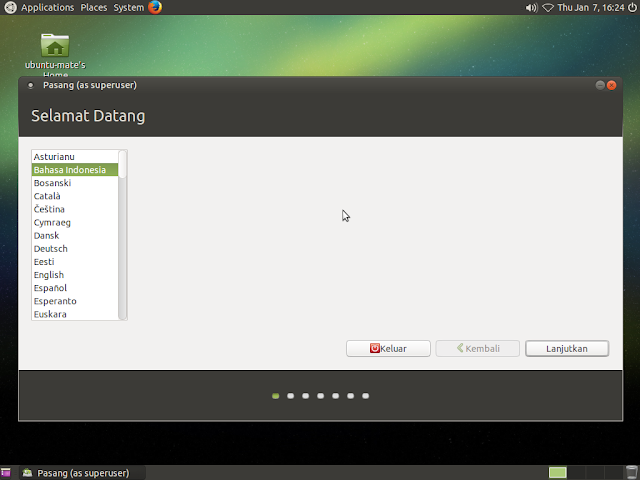







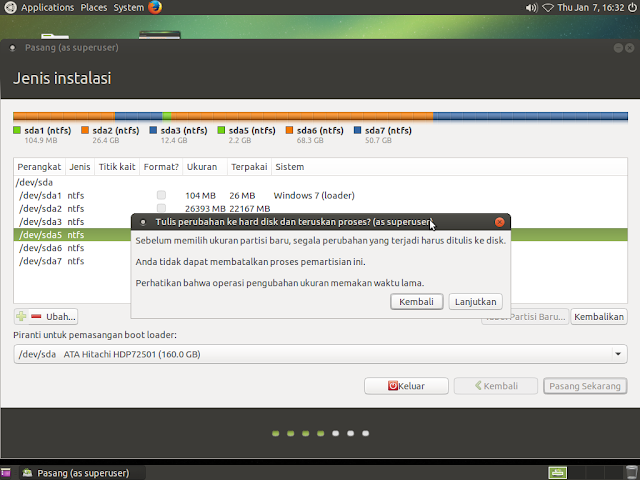
















3 comments
thanks infonya gan, bermanfaat banget buat ane
Hmmmn, ini nih kesukaan gw.. hal yg berbau dgn komputer :D ijin bookmark buat praktek besok
Dengan senang hati....